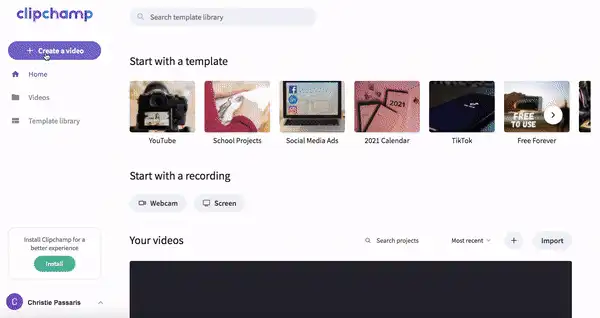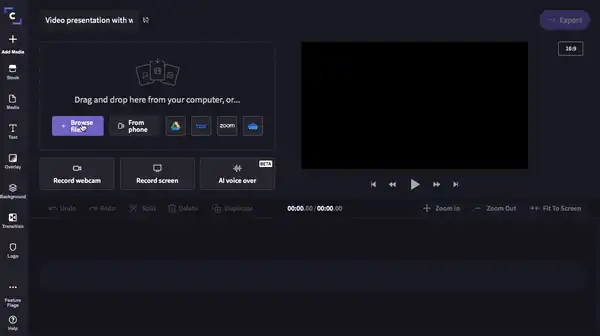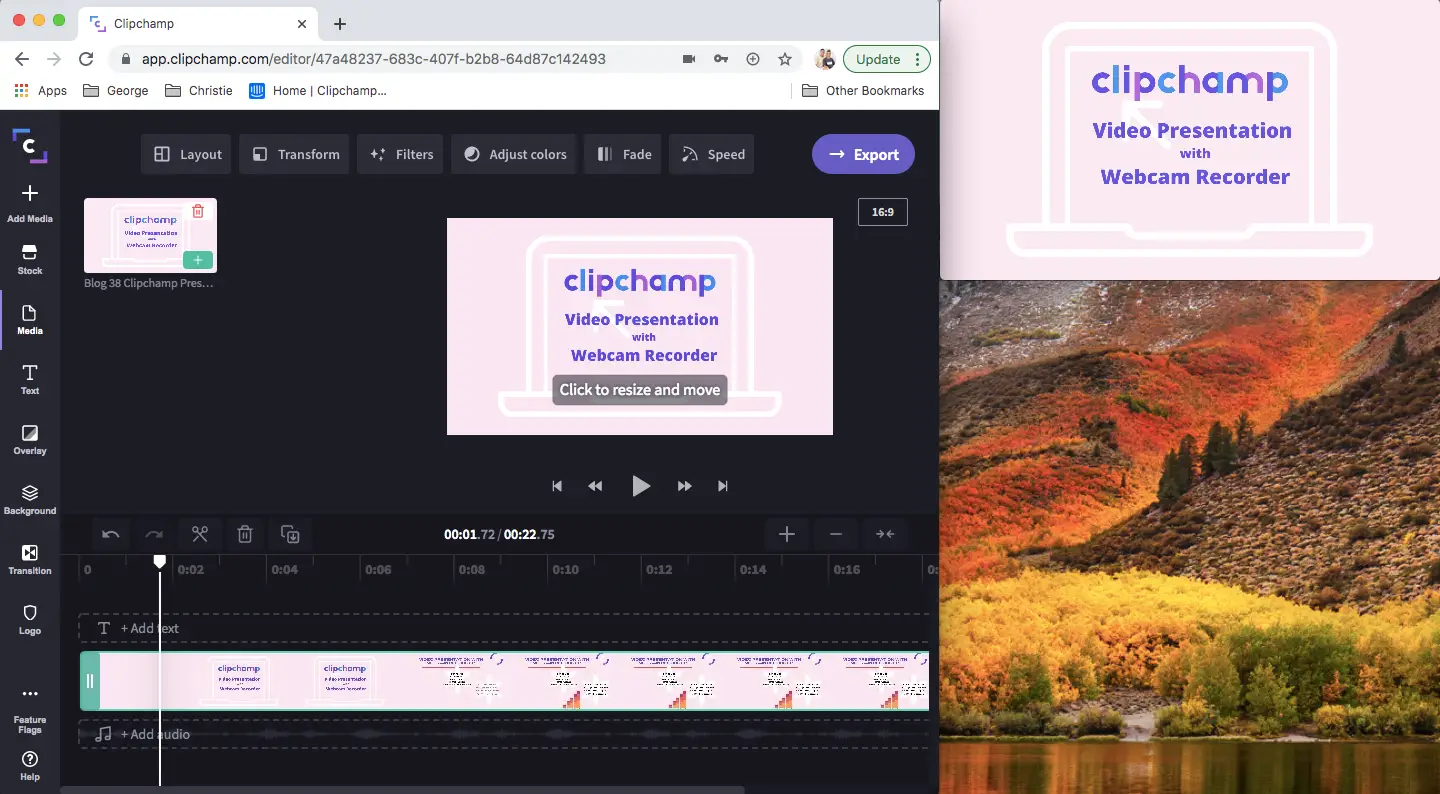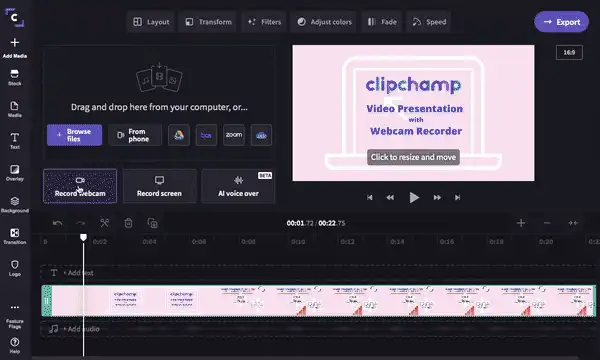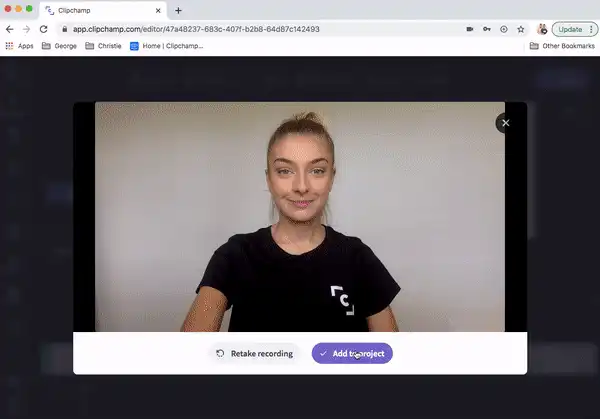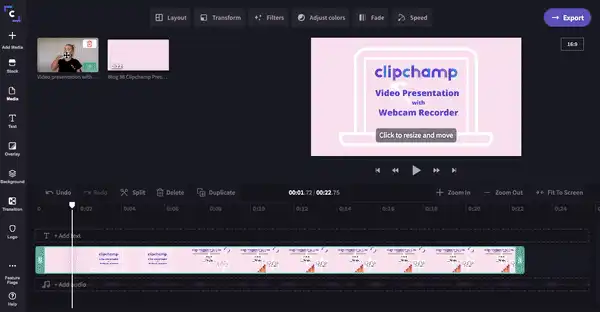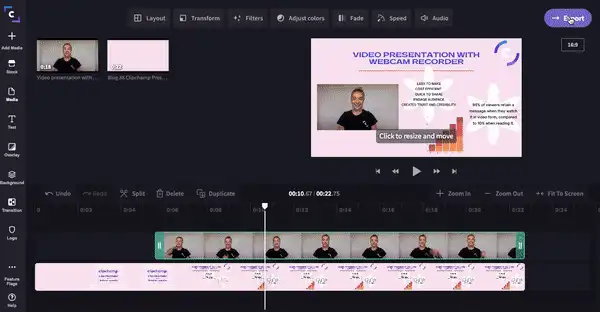Dikkat! Bu makaledeki ekran görüntüleri kişisel hesaplar için Clipchamp'ten alınmıştır. Aynı ilkeler Clipchamp iş ve okul hesapları için de geçerlidir.
Bu sayfada
İster eğitimci ister öğrenci ister satış personeli ister küçük bir işletme olun, resim içinde resim veya video bindirme içeren videolu sunumlar sizin için çok faydalı araçlar olacaktır.
Canlı ve bire bir sunum yapmak her zaman mümkün olmadığından uzaktaki kitlelerinizle yüz yüze bağlantı kurmanız için etkili bir yol oluşturduk.
Çevrimiçi web kamerası kaydedicimizle videolu sunumlar oluştururken ekranda kendinizi de gösterebilirsiniz. Bu yazıda şunları keşfedeceğiz:
Web kamerası kaydedici ile çekilen videolu sunumlar neden giderek daha popüler hale geliyor?
Web kamerası kaydedicinizden maksimum verimi nasıl alabilirsiniz?
Web kamerası kaydediciyi kullanarak videolu sunum nasıl oluşturulur? [adım adım kılavuz]
Web kamerası kaydedici ile çekilen videolu sunumlar neden giderek daha popüler hale geliyor?
Bazen hep birlikte aynı odada toplanmak mümkün olmuyor. Yoğun programlar, farklı saat dilimleri, ulaşım zorlukları ve daha nice sebep... Bizzat orada bulunamasanız da web kamerası kaydedici ile videolu sunumlar oluşturarak durumu telafi edebilirsiniz.
Videolu bir sunum sadece zaman ve maliyet açısından daha verimli olmakla kalmaz, ayrıca insanlar tarafından sıkça tercih edilen bir öğrenme yöntemidir.
İzleyicilerin %95’i bir konuyu video şeklinde izlediklerinde anlatılanları hatırladıklarını söylerken bu oran ders kitapları için %10’dur.
Web kamerası kaydedici ile oluşturulan videolu sunumlar, standart Powerpoint sunumlarının daha etkileşimli ve gelişmiş versiyonlarıdır. İzleyicileri eğlendirin, motive edin, bilgilendirin ve kalıcı bir etki bırakın.
Web kamerası kaydedicinizden maksimum verimi alın
Yüz yüze olmasa bile göz teması her sunumun olmazsa olmazıdır! Sunumunuza web kamerası kaydediciyle çekilen bir video bindirmek, yüz ifadeleriniz ve vücut diliniz sayesinde konuşmanızı daha samimi ve akılda kalıcı hale getirerek izleyicilerin sizi uzaktayken bile daha iyi anlamasına yardımcı olur. Düzgün hazırlanmadıkları durumlarda PowerPoint slaytları fazlasıyla sıkıcı olabilir ve etkileşimi azaltabilir. Web kamerası kaydedici, izleyicilerle kendi aranızda sanal bir yüz yüze deneyim oluşturmanızı sağlar. Bu da güveni ve güvenilirliği artırır. Web Kamerasıyla Kayıt İçin Uzman Kılavuzumuz, web kamerası kaydedici ve video prodüksiyonuna dair tüm sorularınız için size yardımcı olabilir.
Web kamerası kaydediciyi kullanarak videolu sunum oluşturma [Adım adım]
Küçük işletmeler, öğretmenler, öğrenciler ve satış profesyonelleri bu adım adım kılavuzdan faydalanabilirler. Uzaktan sunum yapacaksanız web kameranızla ilgi çekici videolu sunumlar oluşturmak için en doğru eğitimdesiniz.
1. Adım: Bir Clipchamp hesabı oluşturun
Mevcut Clipchamp hesabınıza giriş yapın veya ücretsiz kaydolun.
2. Adım: Videolu sunumlar oluşturmak için yeni bir projeye başlayın
Sol kenar çubuğundaki Video oluştur düğmesine tıklayın. Beş farklı video formatı arasından projenize en uygun olanı seçin. Videolu sunum için geniş ekran 16:9 oranımızı kullanmanızı öneririz. Geniş ekran 16:9 oranı YouTube, Vimeo ve diğer video paylaşım platformlarına yükleyeceğiniz videolar için idealdir.
3. Adım: Videolu sunumunuzu ekleyin
Videolu sunumunuzu kitaplığınıza eklemek için Dosyalara göz at veya Medya sekmesine tıklayın. Sunumunuzu istediğiniz herhangi bir programla oluşturabilirsiniz, ancak MP4 dosyası olarak kaydetmelisiniz. Videolu sunumunuzu seçin ve Aç seçeneğine tıklayın. Artık sunumunuzu kitaplığınızda görebilirsiniz. Sunumunuzu zaman çizelgesine sürükleyin ve bırakın.
4. Adım: Mac web kamerasında video nasıl kaydedilir?
Öncelikle sunumunuz ile video editörünü aynı anda görüntülemek için bilgisayar ekranınızı ikiye bölün ya da sunum slaytlarınızın çıktısını alın. Böylece anlatmak istediklerinizi görebilirsiniz.
Medya ekle seçeneğine, ardından Web kamerasını kaydet seçeneğine tıklayın.Web kamerası kaydedici otomatik olarak açılacaktır. Web kamerası kaydını başlatmak ve video bindirmenizi oluşturmak için kırmızı kayıt düğmesine tıklayın. Kaydı durdurmak için aynı düğmeye tıklayın (tıkladıktan sonra içinde kare bulunan mor bir daireye dönüşür). Sorun yaşıyorsanız daha ayrıntılı eğitimimize göz atın.
Web kamerası kaydınızı tamamladığınızda iki seçenek belirir. Kaydı yeniden yap veya Projeye ekle.Projeye ekle seçeneğine tıklarsanız video bindirmeniz video kitaplığınıza eklenir. Ekranınızda bir otomatik kaydetme seçeneği belirir ve size yeni video kaydınızı bilgisayarınıza kaydetme seçeneği verir.
Web kamerasıyla kayıt yazılımı ve süreci, Mac ve Windows kullanıcıları için tamamen aynıdır.
5. Adım: Video üzerine video nasıl bindirilir?
Web kamerası videonuzu zaman çizelgenizdeki sunum videonuzun üzerine sürükleyip bırakın. Bir video bindirme veya resim içinde resim oluşturmuş oldunuz. Video önizlemesine tıklarsanız her bir köşede beş beyaz nokta belirir. Videonuzu küçültmek için beyaz noktalara tıklayın ve onları sürükleyin. Ayrıca videonuzu ekranda istediğiniz gibi hareket ettirebilir ve sunumu engellemeyen bir yere yerleştirebilirsiniz. Videolu sunumunuzda artık hem video hem de ses olacaktır.
Resim içinde resim hakkında daha fazla bilgi edinmek istiyorsanız Resim İçinde Resim Videoları Nasıl Oluşturulur? bloğumuza göz atın.
6. Adım: Videolu sunumunuzu yeni video bindirmesiyle kaydedin
Videonuzu düzenlemeyi bitirdiniz mi? Videolu sunumunuzu kaydetme ve dışa aktarma vakti geldi demektir. Video editörünün sağ üst köşesindeki mor renkli Dışa aktar düğmesine tıklayın. Bir ekran açılacaktır. Yüksek kaliteden ödün vermeden en hızlı şekilde göndermek için 720p ve Sıkıştır seçeneklerine tıklayın. Ses ve video içerikli sunumunuzu e-posta, sosyal medya, gömülü bağlantılar veya görüntülenebilir bağlantılar aracılığıyla kolayca paylaşabilirsiniz.
Çekim bitti!
Artık web kameranızla ilgi çekici videolu sunumlar oluşturabilirsiniz. Daha fazla videolu sunum fikri veya videolu sunum şablonu arıyorsanız aralarından seçim yapabileceğiniz binlerce kullanıma hazır şablon içeren şablon kitaplığımıza göz atın. Mutlu düzenlemeler!